Mac上ChemDraw统一绘图模板怎么使用?Mac上ChemDraw统一绘图模板使用教程。很多用Mac电脑的用户并且学习化学专业的伙伴想知道Mac上ChemDraw统一绘图模板怎么使用?那么跟着小编一起来看看Mac上ChemDraw统一绘图模板使用教程。
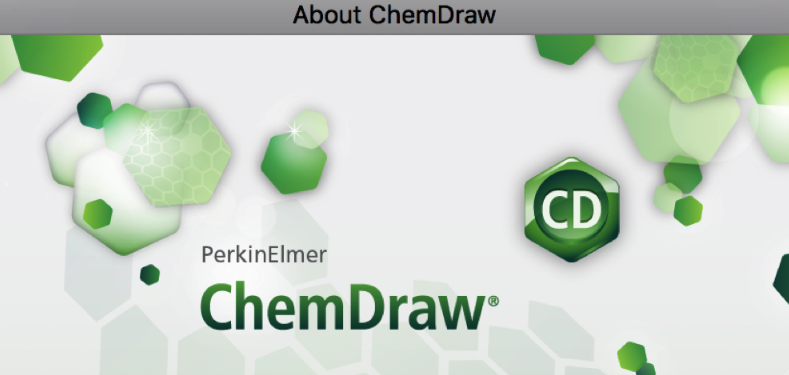
ChemDraw怎么调用统一绘图模板
步骤一 双击桌面上的软件快捷图标启动ChemDraw软件,打开的软件主界面,新建了空白文档。
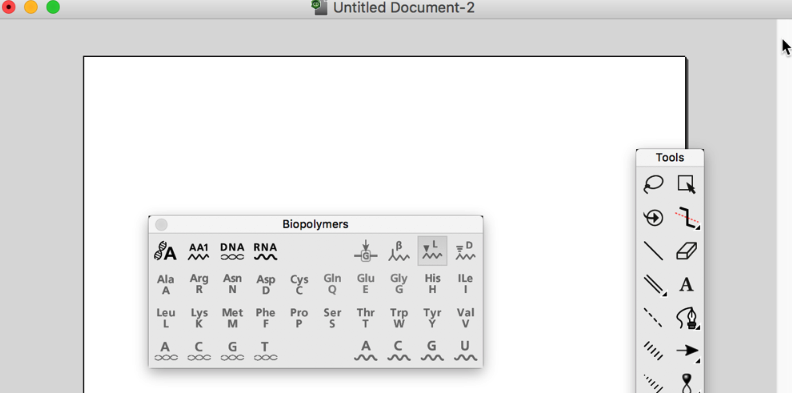
步骤二 单击最左边的“File”菜单,在其下拉选择选择“Apply Document Settings from”命令。
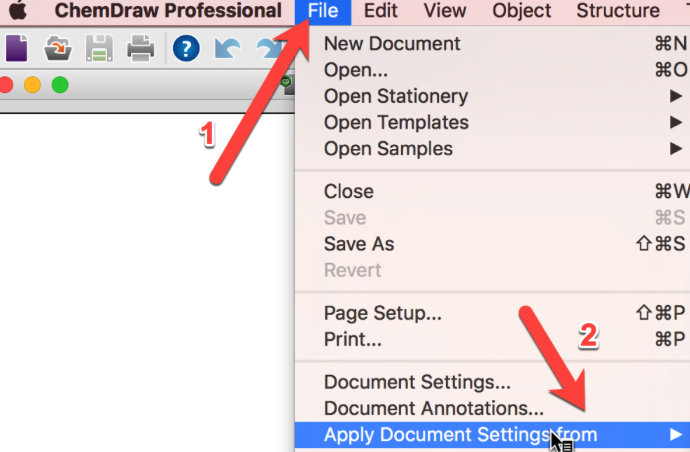
步骤三 选择以上命令后,会弹出软件中自带的绘图模版,这里选择“ACS Document 1996”。

按照上面的步骤设置后,ChemDraw软件就会自动调整绘图模版,变为选择的绘图模版。选择好绘图模版后,可以开始画化学结构图,或者是立体图啦!
看完上面的操作方法,你是不是知道去哪里可以找到ChemDraw统一绘图模板呢!统一绘图模板能够帮助你处理所画的凌乱化学式结构图呢!


 喜欢
喜欢  顶
顶 难过
难过 囧
囧 围观
围观 无聊
无聊





